
ターンフリック入力
ターンフリックはフリック入力を進化させた入力方法です。
ターンフリックには以下の入力設定があります
基本型 TFBi(Trun Flick Basic input)
濁音型 TFSi(Trun Flick Simple input)
拡張型 TFEi(Trun Flick Extended input)
TFBi(基本型)の使い方
TFEiでは、TFSiに加えて以下の文字を1度の操作で入力できます。
<拗音・拗長音・「う」で終わる連母音・数字>

拗音の入力
・「きょ」「きゅう」など清音の拗音・拗長音の入力
い段方向にフリックすると入力ガイドに「ゃ」「ゅ」「ょ」が表示されます。
①

②
フリックの軌道を曲げて「ゃ」か「ゅ」か「ょ」の方向に進みます。
「ゃ」「ゅ」「ょ」のいずれかが反転したところで指を離すと、い段の仮名+「ゃ」「ゅ」「ょ」の拗音を入力できます。



③
��い段の仮名+「ゅ」または「ょ」の拗音の軌道から、入力ガイドの「う」が表示された方向に進むと、い段の仮名+「ゅう」「ょう」までを一度の操作で入力できます。



「う」で終わる連母音の入力
【連母音とは】
日本語では子音のあとに母音が連続するケースがたくさんあります。
たとえば「行程 = K(OU) T(EI)」では括弧の部分で母音が連続しています。このような母音の連続を「連母音」と呼びます。また「空港」「高校」など、連母音の中では「う」(U)で終わる連母音が最も多く使用されます。TFi2では「う」で終わる連母音を1度の操作で入力できます。
・お段+「う」の連母音
お段の清音・濁音・半濁音のフリックの軌道から、入力ガイドに現れた「う」の方向に向かって進みます。
・う段+「う」の連母音
う段の清音・濁音・半濁音のフリックの軌道から、入力ガイドに現れた「う」の方向に向かって進みます。
お段清音+「う」の入力例:「こう」
う段清音+「う」の入力例:「くう」





濁点の付け方

「きょ・きょう・こう」などを上記の操作で入力して、
濁点のキーを押すと、
「ぎょ・ぎょう・ごう」などのように濁点がつきます。

TFSi(濁音型)の使い方
TFSiでは、濁音と半濁音、あ行や行の小さい仮名を1度の操作で入力できます。

濁音の入力
・あ段濁音の入力
キーにタッチすると入力ガイドの右上の角に「濁点マーク」が表示されます。
「濁点マーク」の方向(右上)にフリックすると濁音を入力できます。

・あ段以外の濁音の入力
フリック方向に応じて入力ガイドの角に「濁点マーク」が現れます。軌道を曲げて
「濁点マーク」が反転したところで指を離すと濁音を入力できます。


半濁音の入力
・あ段半濁音「ぱ」の入力
入力ガイドの左上方向に「半濁点マーク」が現れます。
「半濁点マーク」の方向(左上)にフリックすると半濁音「ぱ」を入力できます。

・あ段以外の半濁音の入力
フリック方向に応じて入力ガイドの角に「半濁点マーク」が現れます。軌道を曲げて「半濁点マーク」が反転したところで指を離すと半濁音を入力できます。


あ行 や行 の小さい仮名の入力
・「ぁ」「ぇ」等の入力
入力方法は濁音や半濁音と同じです。入力ガイドに「小マーク」が現れます。



ターンの方向設定
濁点を付けるターンの方向は定形パターンから選択したり、任意にカスタマイズすることもできます。
【オリジナル型】

「が」と「げ」の軌道を離して誤入力のリスクを低減しています。
【反時計回り型】

「が」と「げ」の軌道は近似しますが、ターン方向に統一性があります。
【時計回り型】

「が」と「ぐ」の軌道が近似する他、「ぎ」が上方向にターンするのでTFEiで「ぎょう」と入力する時の距離が少し長くなります。
※ 半濁音のターン方向は濁音のターン方向の逆側になります。(「び」が時計回りなら「ぴ」は反時計回りになります)
TFEi(拡張型)の使い方
TFEiでは、TFBiとTFSiを合わせた以下の文字を1度の操作で入力できます。
<濁音を含む 拗音・拗長音・「う」で終わる連母音 および数字>

濁音・半濁音の入力
・TFSiと同じです(上記のTFSiの使い方を参照)

拗音の入力
・「きょ」「きゅう」など清音の拗音・拗長音の入力(TFBiと同じ)
い段方向にフリックすると入力ガイドに「ゃ」「ゅ」「ょ」が表示されます。
①

��②
フリックの軌道を曲げて「ゃ」か「ゅ」か「ょ」の方向に進みます。
「ゃ」「ゅ」「ょ」のいずれかが反転したところで指を離すと、い段の仮名+「ゃ」「ゅ」「ょ」の拗音を入力できます。



③
い段の仮名+「ゅ」または「ょ」の拗音の軌道から、入力ガイドの「う」が表示された方向に進むと、い段の仮名+「ゅう」「ょう」までを一度の操作で入力できます。


・「ぎょ」「ぎゅう」など清音の拗音・拗長音の入力
①
い段の濁音の方向にフリックします。

②
そこからフリックの軌道を曲げて「ゃ」か「ゅ」か「ょ」の方向に進みます。
「ゃ」「ゅ」「ょ」のいずれかが反転したところで指を離すと、い段の濁音の仮名+「ゃ」「ゅ」「ょ」の拗音を入力できます。



③
い段の濁音の仮名+「ゅ」まはた「ょ」の拗音の軌道から、入力ガイドの「う」が表示された方向に進むと、い段の濁音の仮名+「ゅう」「ょう」までを一度の操作で入力できます。


・「ぴょ」「ぴょう」など半濁音の拗音・拗長音の入力
半濁音の場合でも、濁音の拗音・拗長音場合と同様です。なお濁音のターン方向と逆側へのターンで半濁音のが入力されますので、半濁音が右フリックから上方向へのターンだった場合、「ぴょ・ぴょう」など半濁音の拗音・拗長音の軌道は以下のようになります。
「ぴ」の入力

「ぴゃ・ぴゅ・ぴょ」の入力


「ぴゅう・ぴょう」の入力

「う」で終わる連母音の入力
【連母音とは】
日本語では子音のあとに母音が連続するケースがたくさんあります。
たとえば「行程�� = K(OU) T(EI)」では括弧の部分で母音が連続しています。このような母音の連続を「連母音」と呼びます。また「空港」「高校」など、連母音の中では「う」(U)で終わる連母音が最も多く使用されます。TFi2では「う」で終わる連母音を1度の操作で入力できます。
その他
・お段+「う」の連母音
お段の清音・濁音・半濁音のフリックの軌道から、入力ガイドに現れた「う」の方向に向かって進みます。
・う段+「う」の連母音
う段の清音・濁音・半濁音のフリックの軌道から、入力ガイドに現れた「う」の方向に向かって進みます。
お段清音+「う」の入力例:「こう」
う段清音+「う」の入力例:「くう」




お段濁音+「う」の入力例:「ごう」

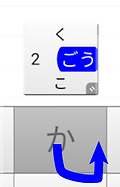
う段濁音+「う」の入力例:「ぐう」



数字の入力
お段方向にフリックしてから、入力ガイドに表示される数字に向けてターン


TFi2の使い方
トリムフリック

トリムフリックで促音「っ」の入力
下図の薄い青で示した外周部(機能キーと予測変換のエリア)から文字キーエリアに向かってのフリックを「トリムフリック」と呼んでいます。
初期設定では外周部のどの場所からでも促音「っ」を入力できます��。

「か」の入力後、促音「っ」を入力した例
(3つの矢印のどれでも「っ」を入力可能)

トリムフリックで濁点の入力
トリムフリックの設定を変更して濁点の入力を行うことができます。

「か」の入力後、濁点を入力した例
(3つの矢印のどれでも濁点を入力可能)
※ 半濁点の入力(濁点のトリムフリックを2連続)も可能
※「つ」「や・ゆ・よ」「あ・い・う・え・お」の小文字化も可能

トリムフリックで促音と濁点の入力
またトリムフリックの設定を変更して、上からは濁点、左右からは促音の入力を行うことができます。

その他

クラウド変換
スペースキーの《長押し》で、ネット上の仮名漢字変換を利用したクラウド変換を利用することができます。
たとえば、「折木奉太郎」という人名を入力したい場合、よみの「おれきほうたろう」を入力しても変換候補に出てきません。その場合スペースキーを長押しすると、ネット上の仮名漢字変換クラウド変換のGoogle CGI APIにアクセスして変換候補を得ることができます。
この例ではGoogle CGI APIの変換で「折木奉太郎」がありました。候補をタップするとカーソル位置に入力されます。
また一度クラウド変換で入力した言葉は、ユーザー辞書に登録され、次からは通常の変換候補に現れるようになります。



アルテでは下記以外では情報を外部に送信することはありません。
① クラウド変換の操作時に変換のために入力した仮名のGoogle CGI APIへの送信
② 学生特典認証時の学校名と所在地情報の送信
(学生特典は、大学・短大・高専・高校を対象にプラグインの購入のなしに機能制限を解除して全機能をご利用いただける仕組です。詳しくはアルテの設定画面の「《最初にお読みください》アプリの解説」>「【学生特典】無償化のご案内」をご覧下さい。)

カタカナ変換
スペースキーの《上フリック》で、未確定の文字をカタカナに変換できます。





マッシュルーム
「マッシュルーム」とは、文字入力画面に顔文字や連絡先などを簡単に挿入できる文字入力拡張機能のことです。
「あa」キーを長押しして「マッシュルームの起動」を選ぶと、マッシュルームの選択画面が現れます。(マッシュルームアプリは別途インストールする必要があります)



